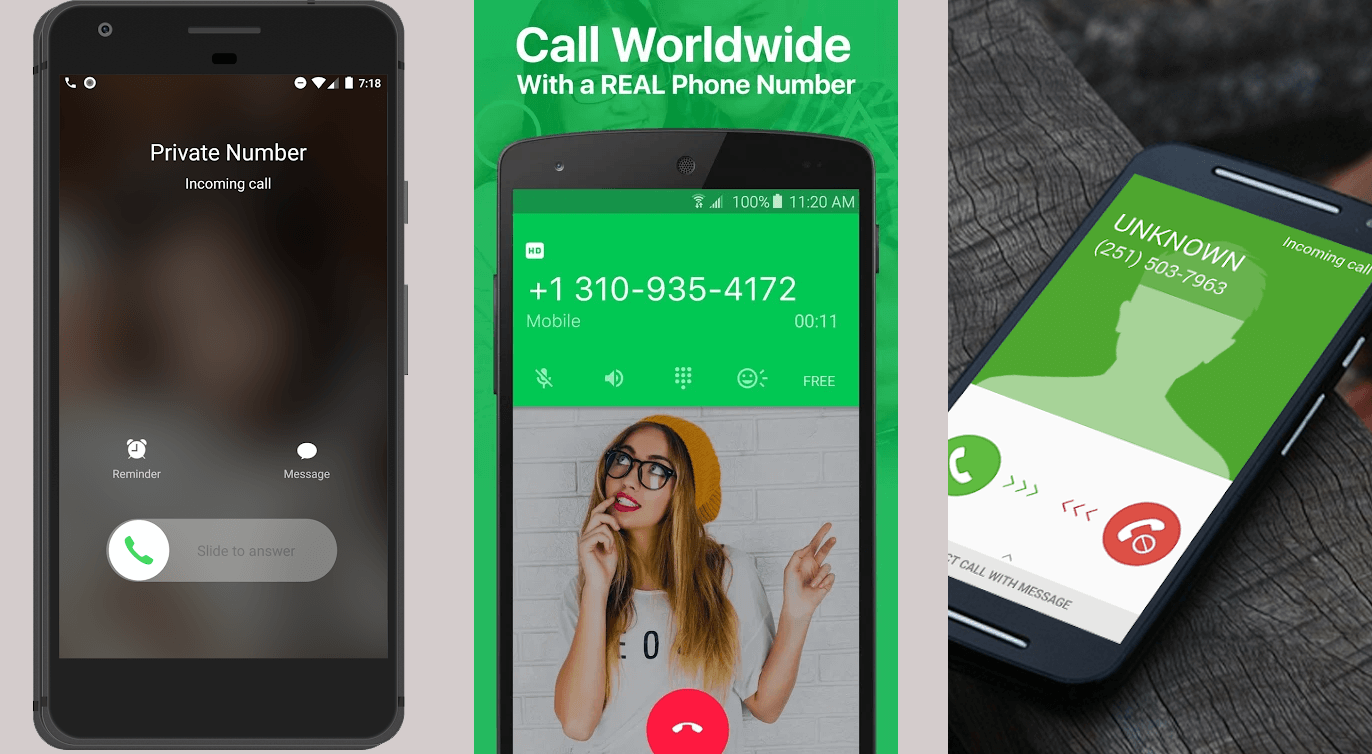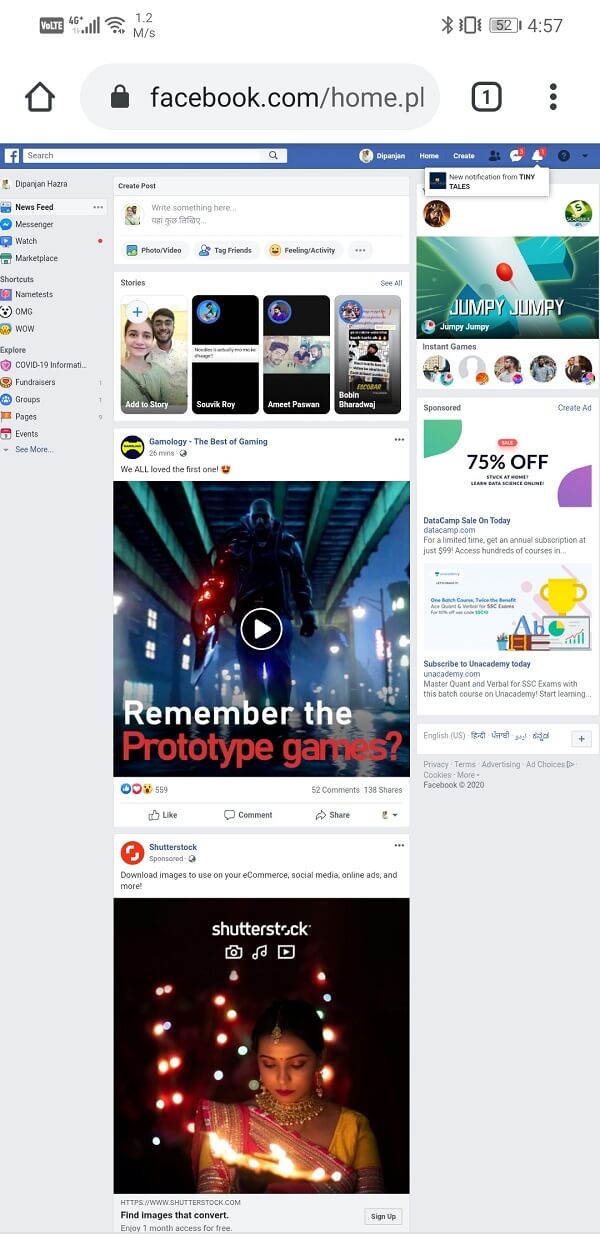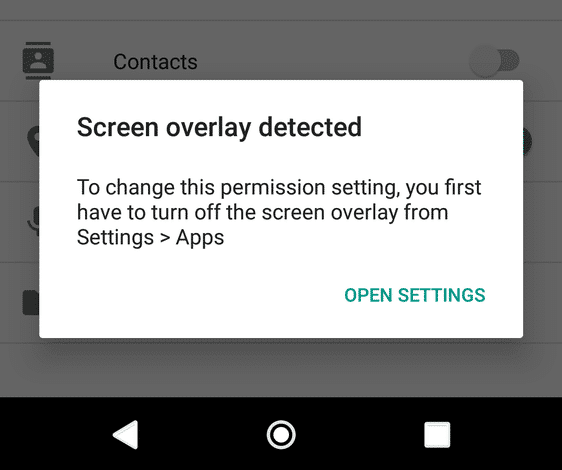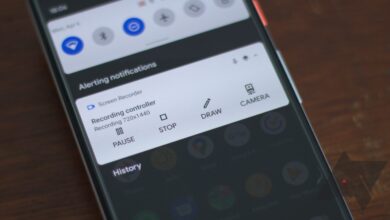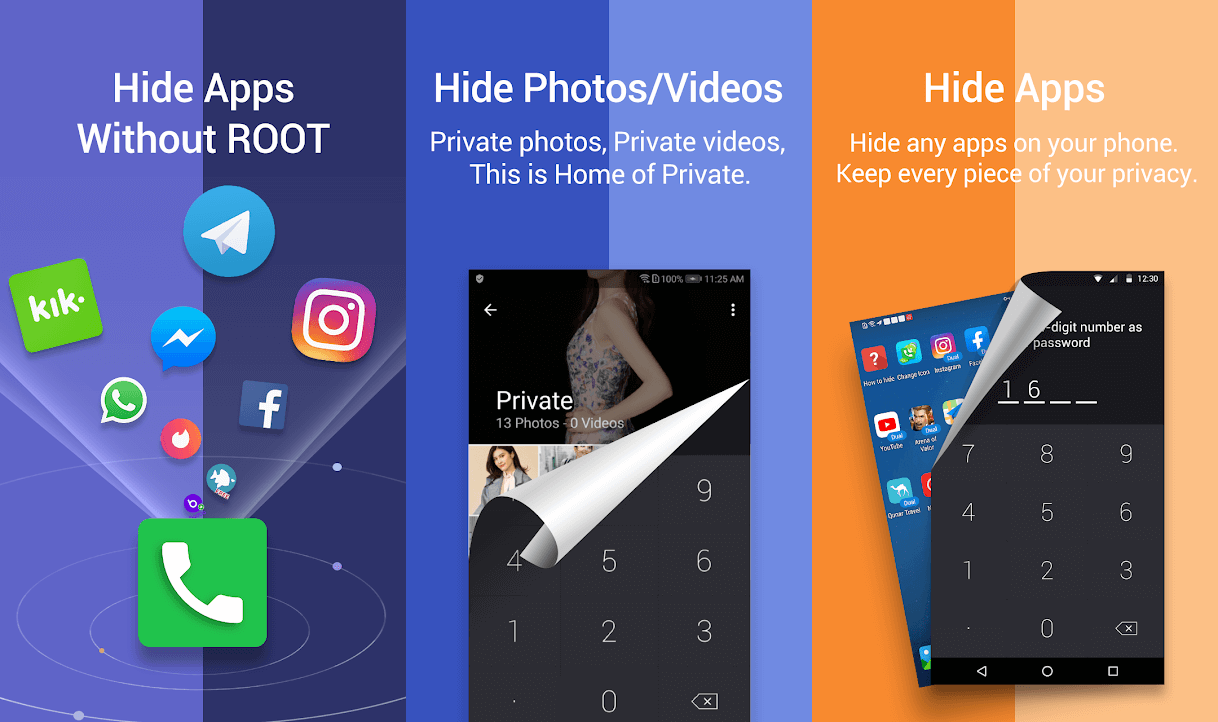
Los teléfonos inteligentes se han convertido en una parte integral de nuestras vidas. No estaría mal que consideráramos nuestros teléfonos móviles como una extensión de nuestra identidad. Tenemos todo tipo de información y datos guardados en nuestro teléfono. Algunos de los cuales son privados y sensibles. También es un medio para acceder a varias cuentas y aplicaciones que controlan nuestra presencia en línea. De hecho, nuestros teléfonos inteligentes son un dispositivo extremadamente personal y privado. No solo es incómodo, sino también inseguro cuando otra persona usa nuestros teléfonos. Podrían husmear y tropezar con archivos confidenciales, fotos personales y aplicaciones sensibles con restricción de edad. Si esta persona tiene intenciones maliciosas, puede hacerse pasar por usted con la ayuda de su dispositivo. Hacer publicaciones desde sus cuentas, realizar transacciones en línea, comprar cosas e incluso obtener acceso a sus cuentas bancarias.
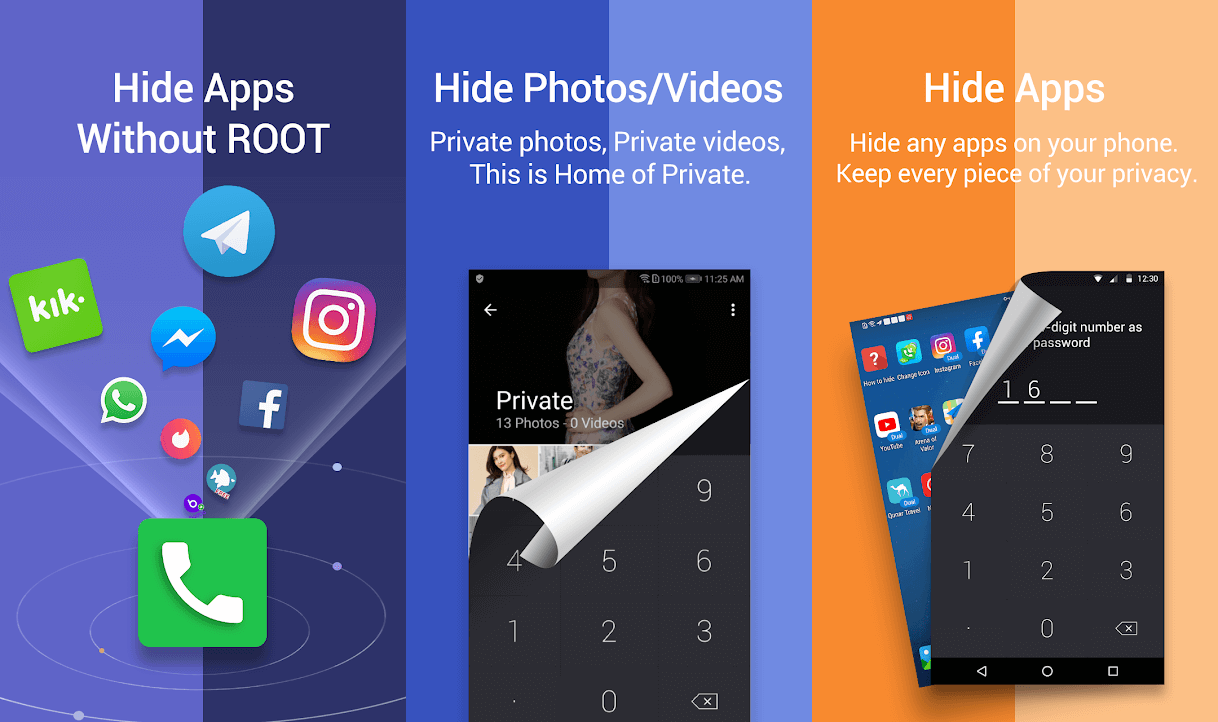
Por esta razón, es muy importante proteger su teléfono inteligente y su contenido del acceso no autorizado. Aparte del bloqueo básico del teléfono, siempre es recomendable añadir otros capas de seguridad para proteger su privacidad. Debe evitar que otros usen ciertas aplicaciones como WhatsApp, Instagram, Twitter, Facebook, etc. que contienen información privada. También debe ocultar algunas de sus fotos o videos que son privados y no aptos para que otros los vean. Hay varias formas en las que puede garantizar su privacidad y ocultar sus archivos y aplicaciones en los teléfonos inteligentes Android. En este artículo, vamos a discutir algunos de estos métodos útiles.
Índice de contenidos
Cómo ocultar archivos y aplicaciones en Android
Ocultar archivos usando opciones de seguridad integradas
Aunque no es mucho, la mayoría de los teléfonos inteligentes Android tienen funciones de seguridad integradas que le permiten ocultar archivos y aplicaciones. Esto suele tener la forma de una carpeta segura o un espacio de almacenamiento seguro. Esta carpeta se puede utilizar para todos sus archivos privados y confidenciales, imágenes, videos y archivos de audio. El contenido puede protegerse con contraseña y, por lo tanto, evitar que cualquier otra persona acceda a ellos. Es una forma efectiva de evitar que los niños u otros miembros de la familia se encuentren con contenido que no es adecuado o seguro para ellos. Esta característica generalmente está presente en Android 7.0 o superior. En caso de que esté usando una versión anterior, puede usar el Opción de modo privado.
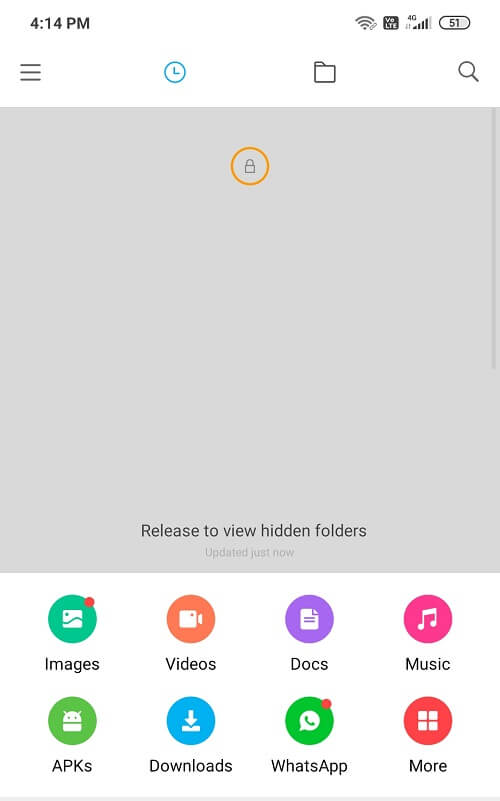
La ubicación de esta carpeta segura o caja fuerte difiere de un dispositivo a otro. Para algunos dispositivos Android, está presente como una aplicación separada en el cajón de aplicaciones, mientras que para otros es parte del Administrador de archivos. También puede ser una extensión de la aplicación Galería en su teléfono inteligente. Si no puede encontrar uno, intente buscarlo en Google. Ingrese el modelo de su teléfono inteligente y lea acerca de sus opciones integradas para ocultar archivos.
Ocultar archivos y aplicaciones ucanta el modo invitado
Si tiene que darle su teléfono a otra persona (por ejemplo, a su sobrino para jugar o a sus padres para ver una película), entonces puede usar el Modo invitado. Crea un nuevo perfil en su teléfono al igual que crear diferentes perfiles de usuario en una computadora para diferentes personas. El modo Invitado consistirá solo en las aplicaciones integradas. También puede agregar otras aplicaciones como juegos y aplicaciones de transmisión si lo desea. Evitará que otras personas accedan a otras aplicaciones y archivos en su teléfono. Los archivos multimedia almacenados en el teléfono no se mostrarán mientras se usa el modo Invitado.
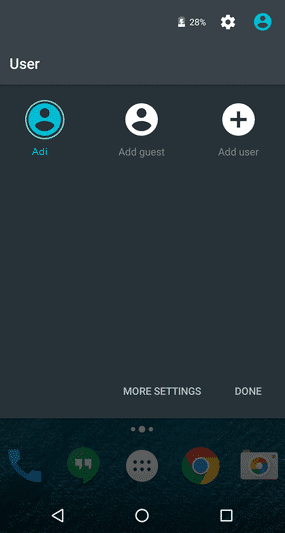
Puede configurar fácilmente el modo invitado y personalizarlo según sus preferencias. Puede agregar o eliminar aplicaciones a las que desea que otros accedan. Incluso puede configurar más de un perfil y permitir que las personas que usan estos perfiles guarden datos. De esta manera, puede compartir su teléfono con sus hijos y ellos pueden guardar sus datos personales en este perfil. También es muy fácil cambiar entre los perfiles normal y de invitado. Una vez que termine la necesidad, puede eliminar muy convenientemente el perfil de invitado junto con las aplicaciones y los datos guardados en él.
Lea también: 3 formas de ocultar aplicaciones en Android sin root
Ocultar archivos ucanta el modo niños
Como sugiere el nombre, este es un modo especial para niños que existe en casi todos los teléfonos inteligentes Android. Puede controlar a qué aplicaciones tiene acceso el niño. También puede monitorear su historial de uso para asegurarse de que no estén descargando aplicaciones o viendo contenido que no sea adecuado para ellos. Puede implementar el control parental sobre las cosas que están haciendo en Internet. Esto es para asegurarse de que su hijo tenga un entorno de navegación seguro y pueda estar tranquilo cuando le entregue su teléfono. En caso de que no tenga un modo Niños dedicado en su teléfono, puede descargar fácilmente el Aplicación del modo Zoodles Kids de la tienda de juegos. Es una forma eficaz y eficiente de ocultar sus archivos y aplicaciones a los niños.
Ocultar archivos y aplicaciones en Android usando aplicaciones de terceros
Esta es la mejor manera de ocultar tanto sus aplicaciones como sus datos personales. Hay muchas aplicaciones disponibles en Play Store que le permiten proteger sus aplicaciones con contraseña y proporcionar una bóveda segura para sus archivos ocultos. Agrega una capa adicional de seguridad a su teléfono. Aquí hay una lista de algunas de las mejores aplicaciones que lo ayudarán a ocultar archivos y aplicaciones.
1. Bloqueo de aplicaciones
Este es probablemente uno de los más populares. bloqueos de aplicaciones está disponible en Play Store que lo ayuda a evitar que otras personas usen sus aplicaciones. También tiene una bóveda que te permite ocultar fotos y videos. App Lock también puede ayudarlo a ocultar estas aplicaciones. Solo es visible cuando ingresa un código específico en la sección de marcador de su teléfono. Otra característica útil de App Lock es que evita que otros desinstalen cualquier aplicación. Se requiere la contraseña adecuada para realizar dicha acción.
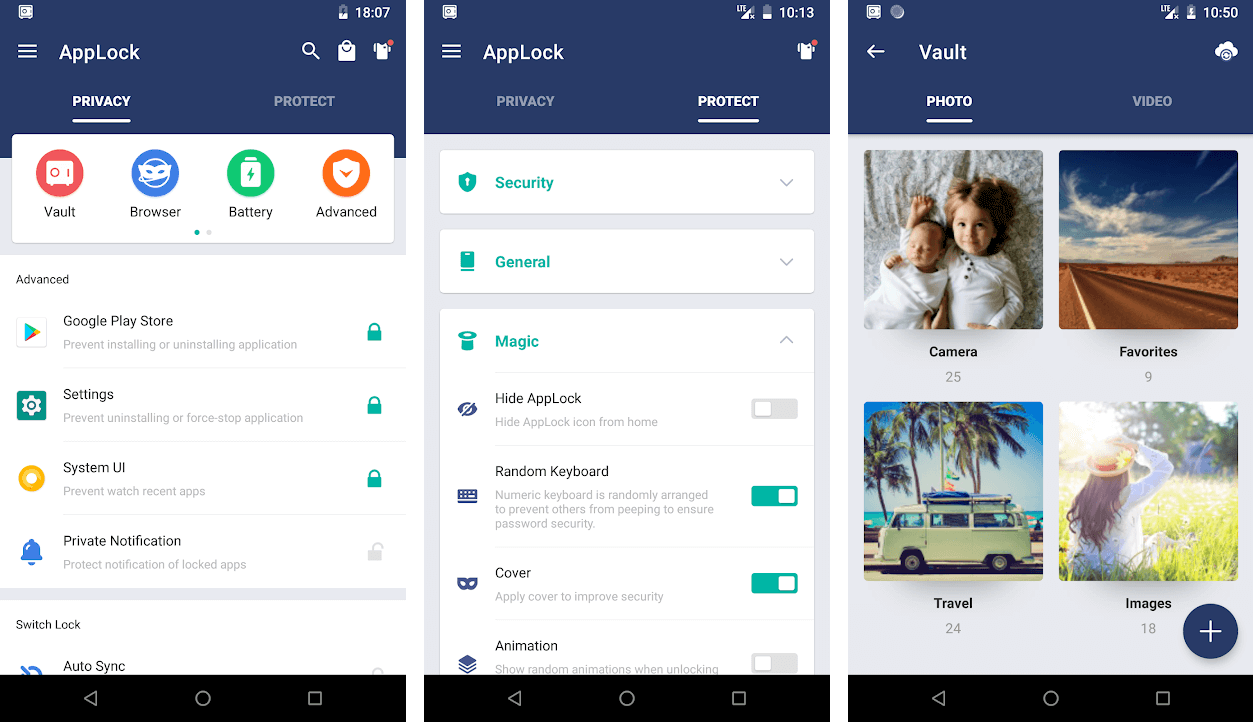
Usar esta aplicación es bastante simple. Una vez que descargue e instale el archivo, simplemente seleccione las aplicaciones que desea ocultar/bloquear. Después de eso, debe establecer una contraseña o un bloqueo de huella digital que se necesitará cada vez que abra estas aplicaciones.
También hay una versión similar de esta aplicación llamada Huella digital de bloqueo de aplicación. Es un poco redundante ya que puede configurar el bloqueo de huellas dactilares para ambas aplicaciones. Una característica adicional de este último es que puede capturar una foto de la persona que intenta acceder a sus aplicaciones y archivos ocultos/bloqueados.
2. Lanzador Nova
Nova Launcher es una aplicación muy versátil y útil que está disponible en Tienda de juegos. Una de sus muchas características útiles es que puede ocultar aplicaciones. Esto, sin embargo, es parte de su paquete profesional y viene con una pequeña tarifa adicional. Con esta función, puede seleccionar cualquier cantidad de aplicaciones del cajón de aplicaciones y ocultarlas. Estas aplicaciones seleccionadas no serán visibles para otros.
Sin embargo, si no desea gastar dinero en obtener la versión pro, también puede usar la versión gratuita para ocultar aplicaciones ocultándolas. Nova Launcher le permite editar y modificar aplicaciones. Te permite cambiar su nombre y también su icono para que coincida con el nombre. De esta manera, puede hacer que una aplicación se vea como una aplicación de sistema simple y simple que no llamaría la atención. Es una forma inteligente y efectiva de ocultar aplicaciones a plena vista.
3. Ocultarlo Pro
Otra aplicación muy interesante que te permite ocultar aplicaciones y archivos en secreto es Ocultarlo Pro. Esta aplicación, cuando se instala, aparece en el cajón de aplicaciones con el nombre de Audio Manager. Cuando se abriera, tendría varias configuraciones de audio. Para abrir la sección oculta secreta de la aplicación, deberá tocar y mantener presionado el logotipo de Audio Manager. Si lo hace, lo llevará a una bóveda secreta donde puede almacenar fotos, videos, archivos, aplicaciones, etc. Incluso puede elegir proteger la bóveda con contraseña por si acaso. También tiene un navegador incorporado que le permite navegar de incógnito.
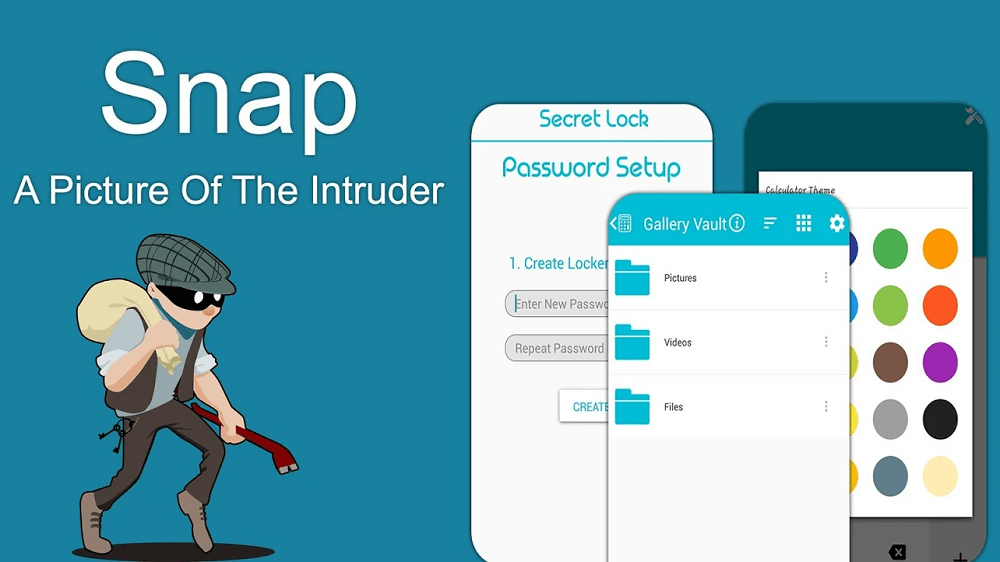
4. Lanzador Apex
Apex Launcher es un software gratuito disponible en Tienda de juegos. Es una gran solución para ocultar aplicaciones y archivos personales. Proporciona muchas características que aseguran que se mantenga su privacidad. Para acceder a la función para ocultar aplicaciones, mantenga presionado el botón de inicio y luego haga clic en la opción Configuración. Aquí encontrarás la opción de Aplicaciones ocultas. Puede agregar las aplicaciones que desee ocultar. Todas estas aplicaciones estarían protegidas con contraseña. Puede optar por evitar que estas aplicaciones aparezcan cuando se busquen.
.
Eso es todo, espero que la guía anterior haya sido útil y haya podido ocultar archivos y aplicaciones en su dispositivo Android. Pero si todavía tiene alguna consulta sobre este tutorial, no dude en preguntar en la sección de comentarios.